corabo+Designer:システム変数を使う
corabo の [ページ設定] メニューで、[業務定義ファイル] のテキストボックスにマウスをポイントすると、ヘルプが表示されます。


ヘルプの文章の「システム変数」をクリックすると、使用できるシステム変数の一覧が表示されます。



「アップロード」機能で、アップロード後に業務ファイルを実行する場合は、SYS_INPUTFILE、SYS_UPLOADDIR、SYS_UPLOADNAME も使えます。

これらのシステム変数は、Designerの [業務の設定] 画面で定義できます。
[a. 変数の名前] のプルダウンリストから選べます。

定義した変数は、[値の編集] 画面の [業務の変数] から選んで利用できます。出力ファイル名やコピー先ファイル名に付与したり、制御シートの書き換え設定で利用したりと、色々な用途があります。

参考記事
ファイル名にタイムスタンプ(システム日時)を付ける(Designer+corabo)
Windows:net use コマンドでネットワーク上の共有名に接続する
Designerの「ファイル名」指定では、ネットワークドライブ上の共有フォルダなど、ネットワーク上の共有名を指定することができます。このような設定をし、タスクスケジューラから自動運転しているような場合、ネットワーク上の共有名が、接続可能になっているかが気になりますね。
安全を期して、業務処理の最初の方に「外部アプリの実行」手順で、batファイルなどに記述した、net use コマンドを実行しておくことをお勧めします。
次がコマンドの文法例です。
net use \\コンピュータ名\共有名 パスワード /user:コンピュータ名\ユーザー名
下記に、ユーザー名 user1、パスワード pass999 で \\ServerA\SHARE001 に接続する例を載せます。
net use \\ServerA\SHARE001 pass999 /user:ServerA\user1
Designer:エラー処理を許容し、業務処理が停止しないようにする
下図の例では、最後の手順で、対象となる月のファイルを閲覧用フォルダにコピーしています。もし、対象となる月のファイルが1個もない場合は、業務プロセスがエラーで終了してしまいます。
この設定例では、そんな場合でもエラーではなく、警告完了するように設定しています。

[起動終了の設定]-[1.手順の基本設定]-[エラー終了を許容しますか?] を「はい」にしています。
この手法は、業務プロセスの中間にある手順にも有効で、警告のみで処理全体を停止させたくないときに使用します。
Excel:結合対象のセルにある情報を全て保持する
結合されたセルの役割とは。
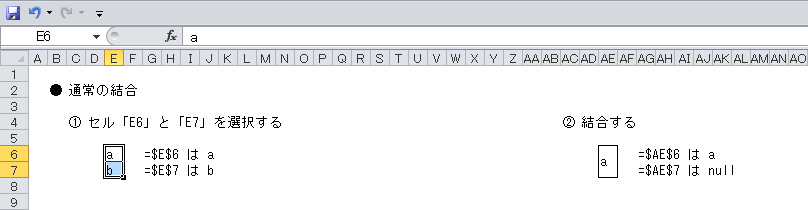
Excel のセル結合は通常、上図の方法で設定されるのがほとんどです。ましてやセル「E7」に情報が入ることは、全くといって良い程その機会が無いでしょう。しかし結合は、単純に印刷資料の見映えだけで活躍しているものではありません。マクロや条件付き書式の設定などで、条件判定として関わってくることは充分あり得ます。‥‥とはいえ、上図の方法では最左上のセルに値、それ以外のセルは全て空欄で判定の要素は限られます。
それでは(直接目に入らない値ではあるけれど)、判定の要素を各セル毎に持たせるには、どういった方法があるのでしょうか。
書式貼り付けのテクニック
下図②のように、結合先と同水準の空白結合セルを用意します。そしてそれをコピーし、結合先に書式のみの貼り付けを行います。
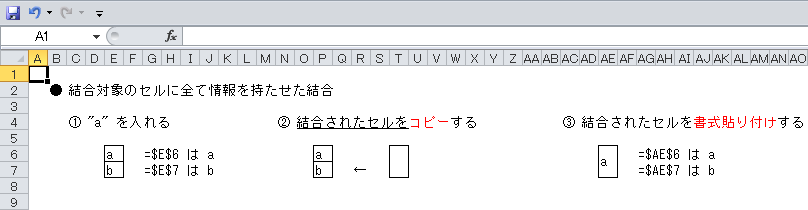
結合後(③)の見た目は「a」だけですが、結合対象のセルには「a」「b」の情報それぞれを保持することができました。
xoBlos では、生成処理で参照される雛形シート上、連続する分類情報(行方向)や見出し情報(列方向)の途中に "空白" があると、それ以降の既存情報を参照しない仕様になっています。これにより、レイアウトとしては空白が要るけれども、処理対象/判定の要素は先の先まであるという場合に、上記のようなテクニックが必要になる場合があります。
Designer:ファイルがないときに手順をスキップする
目標(GOAL)
前段処理の状況によっては、入力ファイルや、変換用に参照しているマスターファイルが存在しないときがあります。また、ファイルは存在するが、サイズが0バイトで空のときもあります。これらのケースで、業務処理が停止してしまわないよう、該当手順をスキップします。

「条件判定・待機」手順の設定
ファイルが存在しないときにスキップさせたい手順の直前に、ファイル存在チェックの条件判定手順を入れます。

[エラー終了を許容しますか] はい [最大待機時間] 0 [チェック条件] [...] ボタンでダイアログで設定

ファイルが存在しないときにスキップさせたい手順の設定

[判定条件] [...] ボタンでダイアログで設定 [手順名] 条件判定の手順名 [先行手順の条件が次のときに実行する] [正常終了] はい [警告終了] いいえ
動詞・名詞分析手法
xoBlosで業務システムを構築していくとき、その前半の重要な局面として、調査・分析、要求・要件定義、設計の局面があります。これらの局面で、効果的な手法はないかと問われたら、筆者は「動詞・名詞分析手法」が手軽に始められて効果が大きいですよ、とお答えしています。
「動詞・名詞分析手法」は、ユースケース分析の手法にときたま出てくるもので、利用可能な関連のある材料(資料、文書、Excelファイル、データなど)を集め、その中のテキストから文字通り、動詞と名詞を抽出して分析する手法です。
「予算編成業務」 の事例で考えてみましょう。
ある企業の予算編成業務で、材料(資料、文書、Excelファイル、データ、システム計画書・企画書)から、名詞・動詞を抽出したところ、下記の言葉が多い(頻出する)ことがわかりました。
【名詞】
申請書様式、予算申請書、データ、手作業、連結、全社データ、修正データ、差分、予算集計データ、経営企画部、組織レベル1、組織レベル2、審査、確定、確定版、予算承認通知書
【動詞】
作成する、提出する、アップロードする、集計する、閲覧する、確認する、連結する、ダウンロードする、承認する、通知する
動詞は、xoBlos corabo のWeb画面における、メニュー候補となる可能性が高い言葉です。名詞は、ファイル設計やデータ形式設計、ユーザー権限設計などに利用できます。
これらの動詞や名詞を、辞書(用語辞典)のようにまとめておくと、それだけでも実用的な開発ベースができあがります。
ユースケース分析では、ユースケース図を描くことに主眼がいってしまいがちですが、完成した辞書(用語辞典)を基にして、まずテキストだけでユースケース(利用者シナリオ)をまとめてみましょう。
- 組織レベル1で、手作業で組織レベル2データを集計する。
- 組織レベル1で、予算申請書を作成し、アップロード(経営企画部に提出)する。
- 組織レベル1で、提出した予算申請書を閲覧して確認する。
- 経営企画部で、組織レベル1から提出された予算申請書を閲覧して確認する。
- 経営企画部で、組織レベル1データを連結して全社データを作成し、ダウンロードする。
- 経営企画部で、全社データの修正データ(差分)を申請書様式で作成する。
- 経営企画部で、作成した修正データ(差分)をアップロードする。
- 経営企画部で、全社データを集計して予算集計データを出力し、ダウンロードする。
- 経営企画部で、ボタン実行して審査後の予算集計データを確定する。
- 経営企画部で、全社データ確定版を閲覧する。
- 経営企画部で、ボタン実行して予算承認通知書を作成する。
- 組織レベル1で、予算承認通知書をダウンロードして閲覧する。
ここまでできれば、corabo 画面のメニューを考えたりするのは、あっという間です。